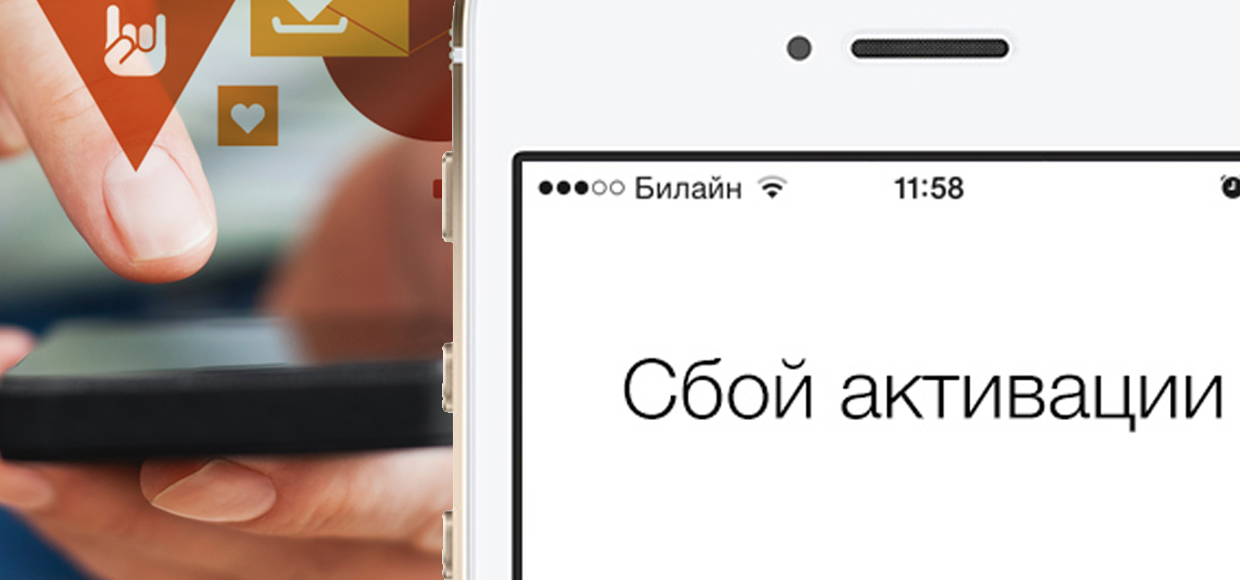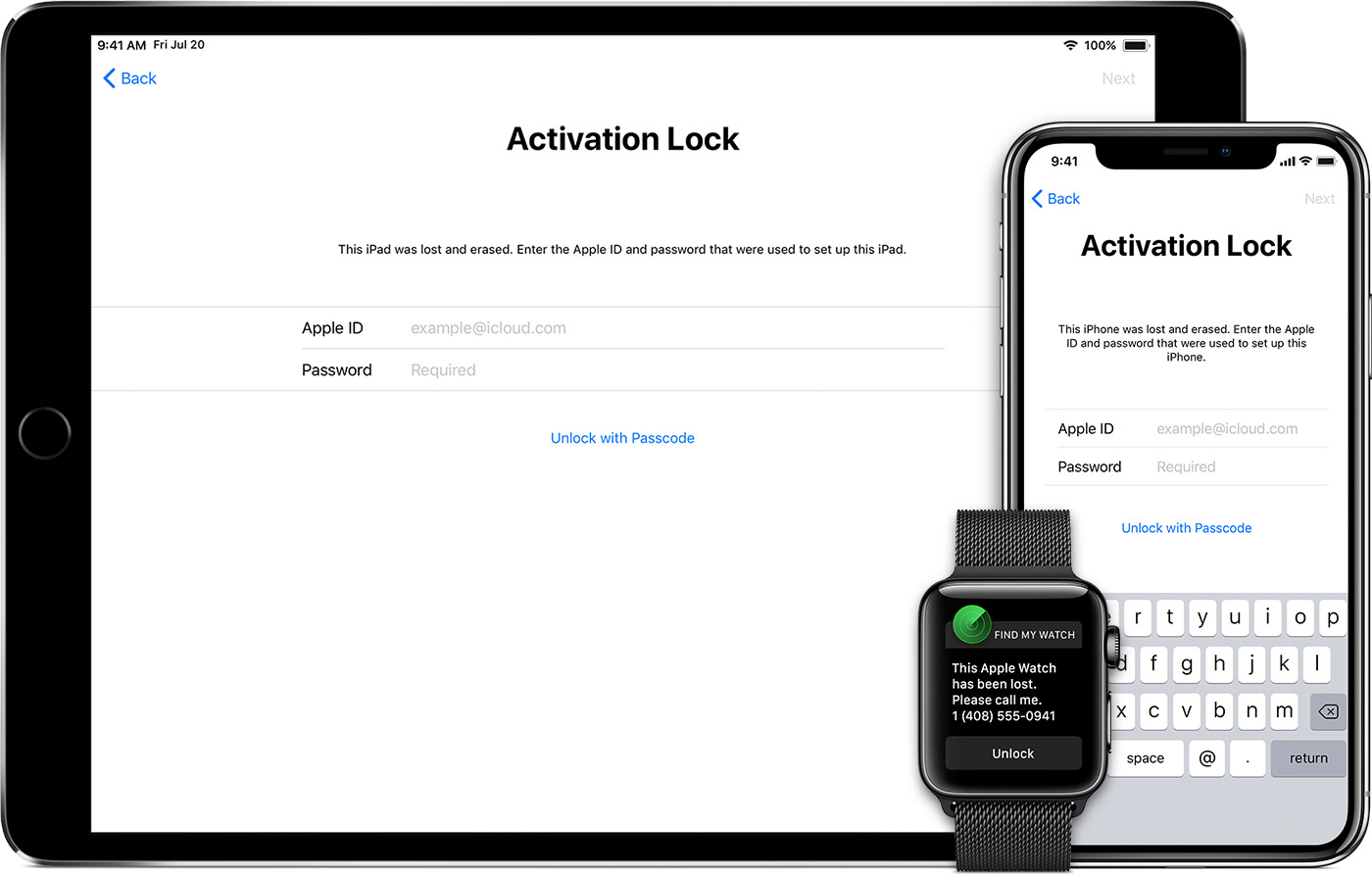- Что нужно сделать перед продажей, передачей либо обменом iPhone, iPad или iPod touch с доплатой
- Если iPhone, iPad или iPod touch все еще у вас
- Перенос информации на новое устройство
- Удаление личной информации со старого устройства
- Если iPhone, iPad или iPod touch уже не у вас
- Отправка устройства Android в компанию Apple для обмена с доплатой
- Дополнительная информация
- Как отвязать iPhone от iCloud и учетной записи Apple ID
- Как проверить включен ли iCloud Activation Lock на iPhone?
- Как отвязать iPhone от Apple ID?
- Отвязка iPhone от Apple ID в сервисном центре
- Цены на отвязку iPhone от Apple ID
- Где посмотреть, отвязан ли iPhone от владельца
- Как проверить отвязан ли iphone от apple id
- Вот как это работает
- Если ваше устройство потеряно или украдено
- Если вы забыли свой Apple ID или пароль
- Проверка блокировки активации перед тем как купить устройство от кого-то другого
- Прежде чем вы откажетесь от вашего устройства или отправить его на службу
Что нужно сделать перед продажей, передачей либо обменом iPhone, iPad или iPod touch с доплатой
Выполните эти действия, чтобы перенести информацию на свое новое устройство, а затем удалить личную информацию со старого устройства.
Прежде чем продавать, передавать или обменивать свое устройство с доплатой, следует перенести свою личную информацию на новое устройство, а затем удалить ее со старого устройства.
Не удаляйте вручную контакты, календари, напоминания, документы, фотографии и другую информацию iCloud, когда выполнен вход в учетную запись iCloud с использованием вашего идентификатора Apple ID. Это приведет к удалению содержимого с серверов iCloud и всех устройств, подключенных к учетной записи iCloud.
Если iPhone, iPad или iPod touch все еще у вас
Выполните эти действия, чтобы перенести информацию на свое новое устройство, а затем удалить личную информацию со старого устройства.
Перенос информации на новое устройство
Если вы используете iOS 11 или более позднюю версию и у вас появилось новое устройство iPhone, iPad или iPod touch, можно воспользоваться функцией «Быстрое начало» для автоматического переноса данных со старого устройства на новое. Если вы используете iOS 10 или более раннюю версию, воспользуйтесь iCloud, iTunes или Finder для переноса данных на новое устройство.
Если ваш номер телефона изменится вместе с новым устройством, добавьте дополнительные доверенные номера телефонов в свою учетную запись, чтобы не потерять доступ. Если у вас больше нет доступа к старому номеру телефона, можносгенерировать код двухфакторной аутентификации на вашем старом устройстве, если это необходимо.
Удаление личной информации со старого устройства
- Если ваш iPhone объединен в пару с часами Apple Watch, разорвите пару.
- Создайте резервную копию данных на устройстве.
- Выполните выход из iCloud, iTunes Store и App Store.
- Если используется ОС iOS 10.3 или более поздней версии, перейдите в меню «Настройки» > [ваше имя]. Прокрутите вниз и нажмите «Выйти». Введите пароль для идентификатора Apple ID и нажмите «Выключить».
- Если используется ОС iOS 10.2 или более ранней версии, перейдите в меню «Настройки» > iCloud > «Выйти». Нажмите кнопку «Выйти» еще раз, нажмите «Удалить с [устройство]» и введите свой пароль к Apple ID. Перейдите в меню «Настройки» > «iTunes Store и App Store» > Apple ID > «Выйти».
- Если в дальнейшем вы не планируете пользоваться телефонами Apple, отмените регистрацию в службе iMessage.
- Вернитесь на экран «Настройки» и нажмите «Основные» > «Перенос или сброс [устройство]» > «Стереть контент и настройки». Если включена служба «Найти [устройство]», может потребоваться ввести идентификатор Apple ID и пароль. Если вы используете устройство с eSIM, выберите вариант удаления данных с устройства и профиля eSIM, когда появится соответствующий запрос.
- Если появится запрос на ввод пароля устройства или пароля ограничений, введите его. Затем нажмите «Стереть [устройство]».
- Свяжитесь с оператором связи, чтобы получить помощь по передаче прав на услуги новому владельцу. Если с устройством не используется SIM-карта, вы можете связаться с оператором связи и получить консультацию по передаче прав на услуги новому владельцу.
- Удалите старое устройство из списка доверенных устройств.
При удалении информации с iPhone, iPad или iPod touch блокировка активации для функции «Найти [устройство]» отключается.
Если iPhone, iPad или iPod touch уже не у вас
Если описанные выше действия были выполнены не полностью и устройства у вас уже нет, сделайте следующее.
- Попросите нового владельца стереть весь контент и настройки, как описано выше.
- Если на устройстве используется служба iCloud и функция «Найти [устройство]», войдите в свою учетную запись на странице iCloud.com/find или в приложении «Локатор» на другом устройстве, выберите нужное устройство и нажмите «Стереть». Стерев данные с устройства, нажмите «Удалить из учетной записи».
- Если не удается выполнить ни одно из предложенных действий, измените пароль к Apple ID. В этом случае личная информация на вашем прежнем устройстве не будет удалена, но новый владелец также не сможет удалить ее из iCloud.
- Если в дальнейшем вы не планируете пользоваться телефонами Apple, отмените регистрацию в службе iMessage.
- Если вы используете службу Apple Pay, на веб-сайте iCloud.com можно удалить данные о кредитных и дебетовых картах. Выберите «Настройки учетной записи», чтобы увидеть, какие устройства используют Apple Pay, затем щелкните устройство. Нажмите «Удалить» напротив пункта Apple Pay.
- Удалите старое устройство из списка доверенных устройств.
Отправка устройства Android в компанию Apple для обмена с доплатой
Перед отправкой устройства Android в компанию Apple для обмена с доплатой необходимо выполнить следующие действия.
- Резервное копирование данных.
- Сотрите данные с устройства.
- Извлеките все SIM-карты, карты памяти, чехлы и защитные пленки для экрана.
Если вам нужна помощь, обратитесь к производителю устройства.
Дополнительная информация
- Создайте резервную копию данных iPhone, iPad или iPod touch либо выполните восстановление из резервной копии.
- Удалите все свои карты из Apple Pay.
- Узнайте, что делать в случае утери либо кражи iPhone, iPad или iPod touch.
- Сведения о блокировке активации.
- Независимо от модели или состояния устройства, мы можем превратить его во что-нибудь хорошее для вас и для планеты. Узнайте, как сдать iPhone, iPad или iPod touch по программе Apple Trade In в счет оплаты нового устройства или на утилизацию.
При выборе команды «Стереть контент и настройки» с устройства будут стерты все данные, в том числе сведения о кредитных и дебетовых картах в Apple Pay, фотографии, контакты, музыка и приложения. Службы iCloud, iMessage, FaceTime, Game Center и другие также будут отключены. При стирании данных с устройства его содержимое не будет удалено из хранилища iCloud.
Источник
Как отвязать iPhone от iCloud и учетной записи Apple ID
Компания Apple славится тем, что внедряет в свое программное обеспечение самые передовые технологии и разработки, оставаясь лидером среди разработчиков мобильных операционных систем. Несомненно, на сегодняшний день именно iOS для iPhone является самой удобной для повседневного использования системой по версии подавляющего большинства пользователей.
Разработчики Apple постоянно совершенствуют и обновляют свое ПО, постоянно добавляя в него новые функции и расширяя с помощью них возможности iPhone. Причем это касается как вещей, полезных в решении повседневных задач, так и функций, делающих iOS максимально безопасной системой. Более того, за счет встроенных возможностей iOS, Apple предлагает отличное решение для обеспечения безопасности самих электронных гаджетов в случае их утери или кражи.
Речь идет о функции Activation Lock, которая предназначена для блокировки активации iPhone — если эта функция на устройстве включена, то при каждом восстановлении программного обеспечения потребуется ввод привязанной учетной записи iCloud Apple ID и пароля от нее. При этом, без ввода этих данных, устройство не сможет активироваться и будет представлять из себя, по сути, кусок непригодного для использования железа.
Как проверить включен ли iCloud Activation Lock на iPhone?
Для того, чтобы проверить включена ли функция «Найти iPhone» на интересующем Вас устройстве, можно воспользоваться одним из двух способов:
- Открыть настройки устройства, найти пункт «iCloud» и зайти в него. Если данный раздел будет содержать в себе информацию с указанием идентификатора Apple ID и синхронизируемых типов личных данных, а в самом низу пункт «Найти iPhone» активен — на устройстве включена блокировка Activation Lock.
Как отвязать iPhone от Apple ID?
Отключить привязку iPhone или iPad к учетной записи iCloud Apple ID можно несколькими способами, официально предлагаемыми компанией Apple:
- На устройстве, имеющим стабильное подключение к сети Интернет, открыть настройки, выбрать пункт «iCloud». Зайдя в него, пролистать страницу до самого низа и нажать кнопку «Удалить учетную запись». Далее потребуется ввести пароль Apple ID, к которому iPhone или iPad был привязан. Именно такая последовательность действий является самым простым способом отвязать iPhone от Apple ID.
- Если возможность отвязать iCloud на iPhone отсутствует, сделать это можно через веб сайт Apple: icloud.com. Зайдя на сайт, необходимо будет ввести данные учетной записи Apple ID. После осуществления входа в систему, нужно выбрать раздел «Найти iPhone» (иконка с изображением радара). Далее в верхней части страницы нажмите на ссылку «Все устройства», затем в открывшемся списке выберите интересующий Вас iPhone (само устройство при этом не должно иметь выхода в Интернет — оно может быть выключено или находится в авиа-режиме). В открывшемся окне в самом низу нажмите кнопку «Удалить из Найти iPhone».
Отвязка iPhone от Apple ID в сервисном центре
Несмотря на всю простоту отвязки iPhone от учетной записи Apple ID, очень часто бывают случаи, когда на iPhone введена учетная запись iCloud, включена функция Найти iPhone, но по каким-либо причинам ввести данные учетной записи Apple ID не представляется возможным. Такая ситуация может возникнуть по разным причинам, приведем некоторые из них:
- Забыли данные для входа в учетную запись Apple ID, а восстановить доступ к ней стандартными средствами невозможно (нет доступа к электронной почте, использующейся в качестве Apple ID; не помните ответы на секретные вопросы; отказ технической поддержки Apple и т.д.)
- iPhone или iPad был куплен с рук на вторичном рынке, но предыдущий владелец устройства не отключил функцию «Найти iPhone» в настройках iCloud.
Если Вы столкнулись с подобными проблемами, то единственным решением, которое позволит в дальнейшем полноценно пользоваться iPhone, является обращение в сервисный центр. В нашей стране услуга по отвязке iPhone от iCloud появилась относительно недавно, однако уже имеются сотни пользователей iPhone, успешно воспользовавшихся данным сервисом.
Стоит отметить, что отвязать от iCloud можно отнюдь не любой iPhone. Возможность отвязки Apple ID существует только для iPhone, не находящихся в режиме LOST (режим пропажи) — айфон не должен быть заблокирован или удаленно стерт, а при активации устройства на экране должно быть только сообщение с информацией о привязке Apple ID и окном для ввода учетной записи и пароля.
Цены на отвязку iPhone от Apple ID
| Отвязка от iCloud (без чека о покупке) для iPhone и iPad | |||
|---|---|---|---|
| Проверка статуса LOST при включенной блокировке iCloud | 300.- рублей (примерное время исполнения: от 3 до 24 часов) | ||
| Отвязка iPhone от Apple ID при включенной блокировке iCloud (для устройств во включенном состоянии) по IMEI или серийному номеру устройства | от 7,990.- рублей (от 5 до 30 рабочих дней) | ||
Время исполнение заказо на услугу отвязки iPhone от Apple ID на данный момент составляет от 7 (семи) до 40 (сорока) рабочих дней. При этом, ввиду большой нагрузки, сроки исполнения могут превышать указанные. Более подробную информацию Вы можете узнать в соответствующем разделе нашего сайта — «Отвязка от iCloud«, либо по контактным телефонам в Санкт-Петербурге: +7 (812) 944-36-96 или +7 (921) 649-8000.
Источник
Где посмотреть, отвязан ли iPhone от владельца
Осмотрев iPhone на предмет аппаратных поломок и решив: «нужно брать», ОБЯЗАТЕЛЬНО попросите владельца выполнить несколько простых пунктов:
- Открыть Настройки – iTunes Store и выйти из учетной записи.
- Открыть Настройки – App Store и выйти из учетной записи.
- Тоже самое сделать и в пункте Настройки – iCloud.
- В том же меню попросите отключить функцию Найти iPhone.
- Попросите выполнить полный сброс смартфона.
На встречу возьмите с собой смартфон со стабильным интернет подключением. Он поможет определить: привязан ли iPhone к конкретному владельцу.
Если несколько лет назад с проверкой привязки было не все так просто, то сейчас Apple запустила собственный сервис по проверке.
1. Откройте эту страницу (сайт icloud.com, внизу страницы пункт Проверка состояния блокировки активации).
2. Укажите серийный номер и IMEI устройства (указаны на коробке, на корпусе смартфона, в меню Настройки – Основные – Об устройстве – совпадать должно везде) в соответствующие графы и нажмите Проверить.
Сообщение Блокировка активации: выкл свидетельствует о том, что iPhone можно покупать без проблем. К конкретной почте или учетной записи он не привязан.
Источник
Как проверить отвязан ли iphone от apple id
Найти мой iPhone включает блокировку активации функция, которая разработана, чтобы никто не смог использовать ваш iPhone, iPad и iPod touch, или Apple наблюдать, если он когда-либо потеряны или украдены. Блокировка активации включается автоматически, когда вы включаете Найти iPhone.
Блокировка активации поможет вам сохранить ваше устройство в безопасности, даже если он в чужих руках, и может улучшить ваши шансы на его восстановления. Даже если вы стираете данные с устройства удаленно, функция блокировки активации может продолжать удерживать никого от повторной активации устройства без вашего разрешения. Все, что вам нужно сделать, это держать «Найти iPhone» включена, и запомните свой идентификатор Apple и пароль. И с watchOS 2 и более поздних, вы можете использовать блокировку активации для защиты вашего Apple, часы тоже.
Вот как это работает
Когда вы активируете приложение Найти iPhone на вашем iPhone, iPad или iPod Touch, в свой идентификатор Apple надежно хранится на серверах активации компании Apple и привязан к вашему устройству. С этого момента, ваш Apple ID пароль или пароль устройства требуется, прежде чем кто-нибудь может выключить «Найти iPhone», стереть данные с устройства или активировать и использовать устройство.
Блокировка активации включается автоматически при настройке «Найти iPhone».
Если ваше устройство потеряно или украдено
Если вы потеряли ваше устройство, будь то утерянный или вы думаете, что это, возможно, были украдены—вы должны сразу же переведите его в режим пропажи в Найти iPhone.
Режим пропажи блокирует ваш экран с паролем и позволяет отображать пользовательское сообщение с вашим номером телефона, чтобы помочь вам получить его обратно. Вы также можете удаленно стереть устройство, если необходимо, и сообщение продолжает отображаться даже после того, как устройства будут стерты.
В то время как блокировка активации работает в фоновом режиме, чтобы сделать его более трудным для кого-то использовать или продать ваше пропавшее устройство, Режим пропажи четко указывает, кто нашел устройство, что это все еще принадлежит вам и не может быть возобновлена без пароля.
Чтобы положить устройство в режим пропажи, войдите в icloud.com/find с Mac или ПК или используйте приложение «Найти iPhone» для iOS.
Узнайте больше о Что делать, если устройство потеряно или украдено. Если ваш iPhone транслируется на программу AppleCare+ с кражи и потери, воровство и покрытие убытков требует от вас, чтобы найти мой айфон включена на устройстве в момент его потери или кражи.
Если вы забыли свой Apple ID или пароль
Ваш идентификатор Apple-это учетная запись, используемая для входа во все сервисы Apple. Как правило, Ваш идентификатор Apple адрес электронной почты. Если вы забыли свой идентификатор Apple, мы можем помочь вам найти его.
Если вы не можете найти свой идентификатор Apple и пароль, Вы потеряете доступ к вашей учетной записи и не сможете использовать или повторно активировать устройство. Для того чтобы помочь предотвратить это, посетите ваш Apple ID аккаунта страницы периодически пересматривать и обновлять информацию об учетной записи.
Проверка блокировки активации перед тем как купить устройство от кого-то другого
Прежде чем купить iPhone, iPad и iPod touch, или Apple наблюдать от кого-то другого, чем Apple или авторизованным реселлером компании Apple, убедитесь, что устройство стираются и больше не привязаны к аккаунту предыдущего владельца. Спросите у продавца, является ли или не они отключить блокировку активации, выполните следующие действия:
- Включите устройство и слайд, чтобы разблокировать.
- Если появится экран код блокировки или домашний экран, устройство не стерто. Попросите продавца полностью стереть данные с устройства, перейдя в Настройки > Общие > Сброс > Стереть контент и настройки. Не бери собственности какого-либо использовали для iPhone, iPad или iPod touch до тех пор пока ее стерли.
- Начать процесс установки устройства.
- Если вас попросят для ID предыдущего владельца Apple и пароль, устройство по-прежнему связаны с их счета. Ручной аппарат обратно продавцу и попросите его ввести пароль. Если прежний владелец не присутствует, он может удалить устройство из своей учетной записи, выполнив вход в icloud.com/find. Не бери собственности какого-либо использовали для iPhone, iPad или iPod touch до тех пор пока он был удален из учетной записи предыдущего владельца.
Вы будете знать, что устройство готово к использованию, когда вы будет предложено «настроить свой iPhone,» “настройка вашего iPad,» и “настройка вашего iPod” первый раз, когда вы включите его.
Если вы покупаете устройство, которое по-прежнему связан с предыдущим владельцем учетной записи, свяжитесь с ними как можно скорее и попросить их, чтобы стереть данные с устройства и удалить его из своей учетной записи. Узнайте, как удалить устройство от предыдущего владельца счета.
Прежде чем вы откажетесь от вашего устройства или отправить его на службу
Убедитесь, что вы отключите «Найти iPhone» на вашем устройстве, прежде чем отдавать его или отправить его на ремонт. В противном случае, ваше устройство заблокировано и никому, что вы даете устройство не может использовать его в обычном режиме и теперь не может выполнять службу ремонта. Просто выйдите из iCloud, а затем Стереть контент и настройки. Это полностью стирает вашем устройстве, удаляет его с вашего идентификатора Apple, и выключается Найти iPhone.
В iOS 10.3 или более поздней:
- Коснитесь настройки > [ваше имя].
- Прокрутите вниз и нажмите «выйти».
- Введите идентификатор Apple пароль и нажмите Отключить.
- Вернитесь в Настройки.
- Коснитесь Общие > Сброс > Стереть контент и настройки.
В iOS 10.2 или более ранней версии:
- Коснитесь «Настройки» > iCloud.
- Прокрутите вниз и нажмите «выйти» > «Выйти».
- Нажмите «Удалить с iPhone» и введите свой пароль.
- Вернитесь в Настройки.
- Коснитесь Общие > Сброс > Стереть контент и настройки.
Источник